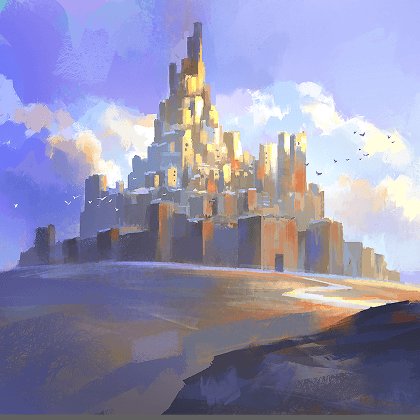Nano Banana 技術新搭載 🍌
AI画像生成
- テキスト・参照画像から画像生成
- アスペクト比を自由に選択可能
- プロジェクトに直接使用可能
- アートスタイル制約なしの画像作成
 4.7
( 15746 レビュー)
4.7
( 15746 レビュー)
macOS 10.15 - macOS 26 (10.14 またはそれ以降対応? こちらをクリック) | Apple M1&M2&M3&M4 対応
Windows版に切り替える >>
【 AI画像生成で言葉をアートに変える】
Filmora
の『AI画像生成』機能を活用しテキストから画像が生成される魔法を体験してみてください。
美しいビジュアルであなたの言葉に命が吹き込まれます。
美しいビジュアルであなたの言葉に命が吹き込まれます。
■ Nano Bananaモデルで、さらにスマートなAI画像生成
FilmoraのAI画像生成機能が、最新の Nano Banana モデル を搭載してさらに進化しました。
リファレンス画像をアップロードし、短いテキストプロンプトを入力するだけで、AIが瞬時に理想のビジュアルを生成。
3Dフィギュア風のトレンドスタイルや、カラーパレットの変更、ファッション誌のようなアート など、豊富なプリセットから選べます。
洗練されたスタイルで、あなたの創造力を刺激し、数秒で“理想の一枚”を生み出します。
リファレンス画像をアップロードし、短いテキストプロンプトを入力するだけで、AIが瞬時に理想のビジュアルを生成。
3Dフィギュア風のトレンドスタイルや、カラーパレットの変更、ファッション誌のようなアート など、豊富なプリセットから選べます。
洗練されたスタイルで、あなたの創造力を刺激し、数秒で“理想の一枚”を生み出します。
■ テキスト・参照画像から画像生成
『 AI画像生成 』であなたの言葉からビジュアルを生成することができます。作成したい画像の説明テキストを入力し、高度なAI技術を駆使して画像を生成します。
■ AI生成画像を、もっと魅力的に
生成した画像は、Filmoraの豊富な編集ツールでさらに仕上げることができます。
AI画像加工ツールを使えば、キャラクターのディテールを自然に整え、明るさや彩度を調整して、より印象的なビジュアルに。
さらに、カラーグレーディング、ビネット、ぼかし効果などで映像的な質感をプラス。
モーショングラフィックスやオーバーレイ、テキストを重ねて、ストーリー性のある表現へと仕上げましょう。
■ オールインワンの動画編集に、シームレスに統合
FilmoraのAI画像生成ツールは編集タイムラインに直接組み込まれており、生成した画像をそのままプロジェクト内にドラッグ&ドロップできます。
背景やトランジション、ムードボード、ビジュアル素材として自由に活用し、映像表現の幅を広げましょう。
さらに、AIエフェクトでビジュアルを進化させることも可能。生成した画像をそのまま動かせるAI画像から動画生成機能で、アニメーション化やスタイル変換、トレンド感のあるAI動画エフェクトを自在に適用。
■ スタイル制約なしの画像作成
AI画像生成ではサイバーパンク、ゲーム、映画風、3Dなど、お好みのスタイルに合わせて必要なビジュアルを生成します。必要なのはテキストで画像の説明することだけです。
テキストから驚くほど魅力的なAIアートを生成
FilmoraのAI画像ジェネレーターは、アニメ、3Dアート、サイバーパンク、ピクセル、スケッチ、リアル風など、幅広いスタイルのビジュアルを瞬時に生成します。 アイデアを入力してスタイルを選ぶだけで、AIが数秒であなたのイメージを形にします。
\ AI画像生成機能の使い方 /
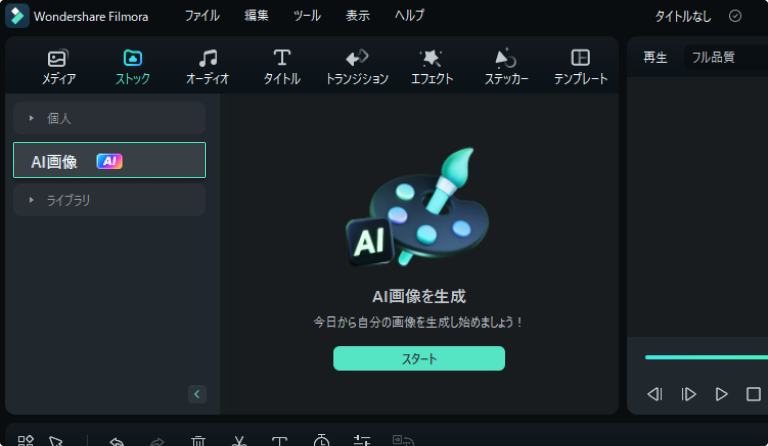
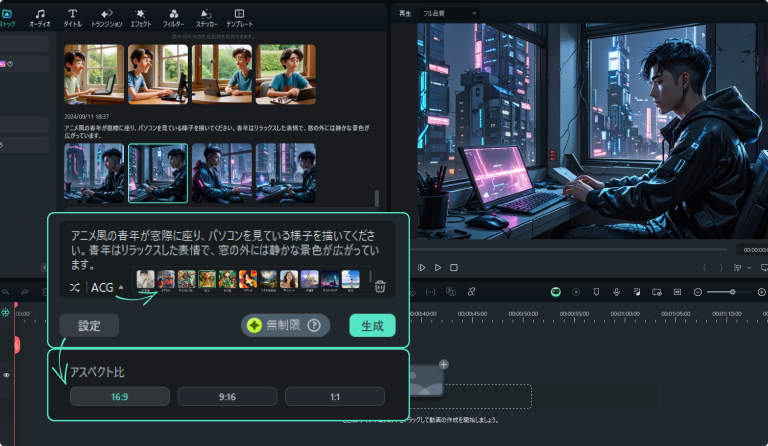
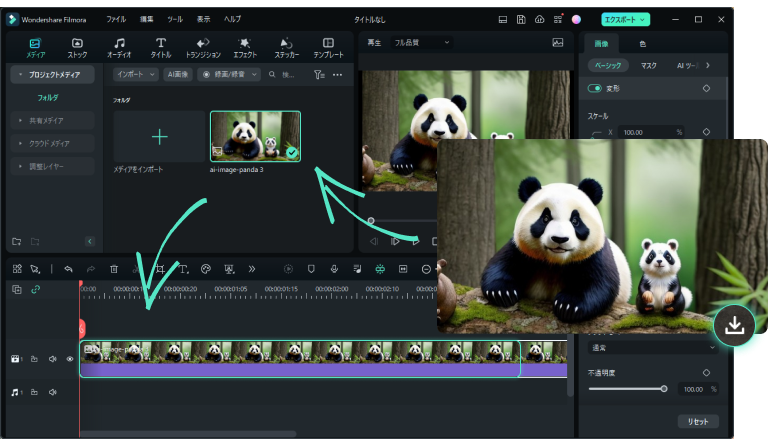
1:画像生成機能を開く
Filmoraの最新バージョンを起動しプロジェクトを作成して、ストックパネルの(Filmora13以前のバージョンはメディアパネルの上部にある)[AI画像]生成の[ツール]から、[スタート]をクリックします。
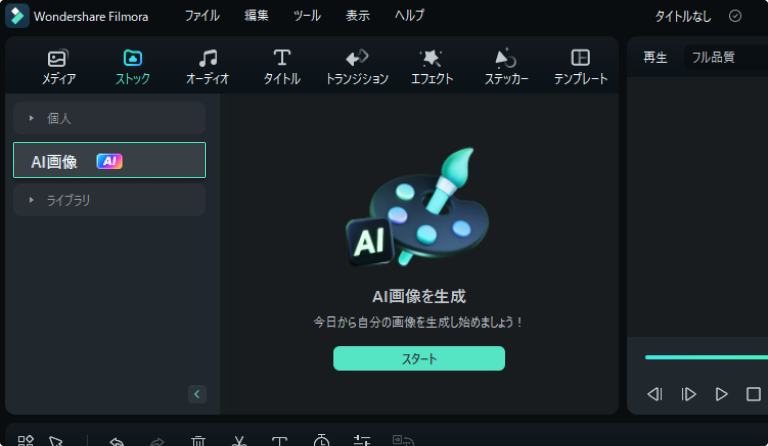
2:テキストから画像を生成
テキストボックスに生成したい画像に関するテキストを入力します。日本語や英語を使って詳しく説明してください。
【設定】からアスペクト比を選択できます。次に、お好みのスタイルを選択して【生成】ボタンをクリックします。
【設定】からアスペクト比を選択できます。次に、お好みのスタイルを選択して【生成】ボタンをクリックします。
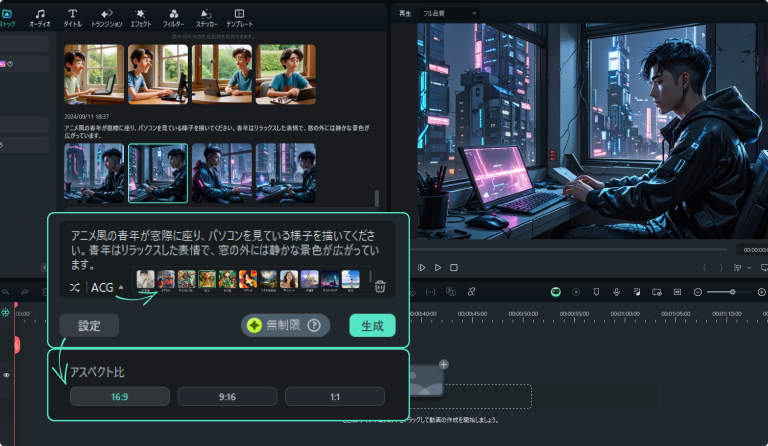
3:画像をダウンロードして使用
画像が生成されたら、右下のアイコンをクリックします。画像はローカルフォルダに直接ダウンロードされ、同時にメディアにもインポートされます。
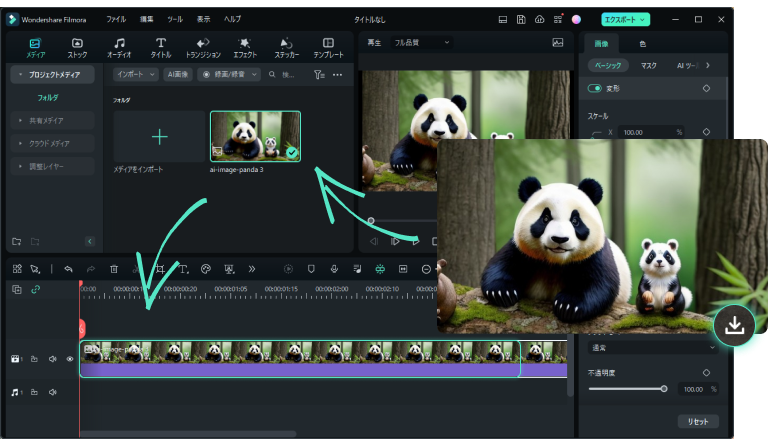
AI画像生成のコツ
AI画像生成で創造力を解放する

インフルエンサー
アイデアをビジュアル素材に変換しSNS用の動画に組み込むことができます。あなたの想像力と未来を見据えたビジョンをよりたくさんの人々に共有しましょう。あなたのSNSにブーストをかけましょう!

マーケター
プロモーションビデオに最適な素材収集にストレスを感じていませんか? AI画像生成はあなたの言葉を通じてお望みのビジュアル素材を生成します。面倒な著作権周りや適切な画像を見つけるお手間を心配する必要はありません。AI画像生成を使用すると、オリジナルコンテンツの作成がかつてないほど簡単になります。
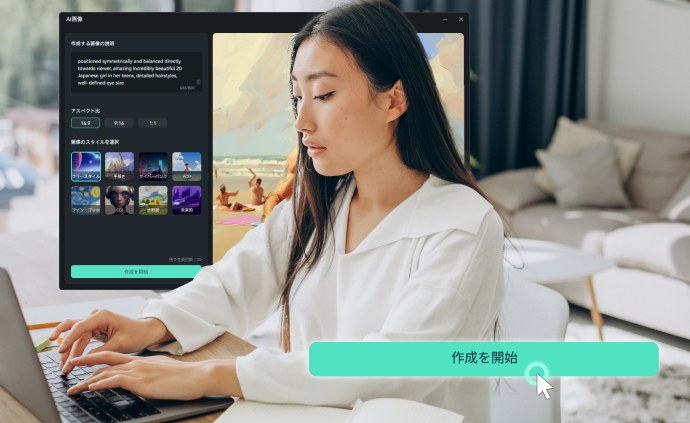
フリーランサー
AI画像生成機能は、時間のかかる撮影や画像素材の検索が省けるので時間を節約できます。ワンストップで作業できるので、ツール切り替えをする必要が減り、プロジェクトをより速やかに進めることができます。

趣味
テキストベースで画像を生成できるのでAI画像であなたの想像力をビジュアル化します。アートワークを動画作品に速やかに利用できるので、クリエイティブ作成の流れを中断する必要はありません。
>
< よくある質問 >
AI画像とは何ですか?
AI画像とは、デジタル画像を分析および操作するために人工知能技術を使用することを指します。これには、画像認識、画像の高品質化、画像生成などのタスクが含まれます。また、FilmoraのAI画像生成機能は、人工知能を使用して、記述したテキストを高品質の画像に自動的に変換する機能です。
AIはどのようにしてテキストを画像に生成するのでしょうか?
AIは入力されたテキストを分析するアルゴリズムを使用して、その単語の文脈や意味に基づいて画像を生成します。このプロセスには、パターン認識やテキストの視覚的表現が可能な機械学習とニューラルネットワークが関わります。
どうしてAIを使用して画像を生成するのでしょうか?
AIを使用してテキストを画像に変換することで、ビジュアルコンテンツの作成をより速やかに、かつ効率的に行うことができ、手作業でデザインを作成する必要が減り、生産性を向上させることができます。また、特定のテキスト入力により、画像をカスタム化したり、パーソナライズ化したりできるため、ユニークで関連性のあるビジュアルコンテンツを簡単に作成できます。
FilmoraのAI画像生成を使用してテキストから画像を作成するのにどのくらいの時間がかかりますか?
アートワークの複雑さにもよりますが、Filmoraでテキストから画像を生成するには通常4秒以上かかります。しかし、またそれも、利用される方のグラフィックデザインとプロジェクトのサイズおよび複雑さに関わる経験に左右されます。
FilmoraでAI画像を使用する方法は?
FilmoraでAI画像生成を使用するには、
1.Filmoraを起動し新しいプロジェクトを作成して、メディアパネルの上部にあるAI画像生成をクリックします。
2.テキストボックスに説明のテキストを入力し、[作成開始]ボタンをクリックします。
3.画像が生成されたら右下のアイコンをクリックします。
ローカルフォルダとメディアに画像がそれぞれダウンロードおよびインポートされます。
1.Filmoraを起動し新しいプロジェクトを作成して、メディアパネルの上部にあるAI画像生成をクリックします。
2.テキストボックスに説明のテキストを入力し、[作成開始]ボタンをクリックします。
3.画像が生成されたら右下のアイコンをクリックします。
ローカルフォルダとメディアに画像がそれぞれダウンロードおよびインポートされます。
AIで生成された画像は完全に独自のものになるでしょうか?
AI生成画像は、複雑なアルゴリズムと機械学習技術を使用して作成され、特定のパラメータと入力に基づいて新しい画像や元の画像を生成できるため、完全に独自になる可能性を秘めています。ただし、独自性の程度は、アルゴリズムの複雑さやAIを訓練するために使用されるデータの量によって異なる場合があります。
テキストからのAI画像生成は個人や商用のプロジェクトに使用できますか?
AIによるテキストからの画像生成は、個人用・商用プロジェクトの両方に利用可能です。ただし、プロンプトや参考画像の内容によっては、第三者の著作権や肖像権を侵害する恐れがあります。生成された画像を利用する際は、これらの権利を侵害していないか十分に確認したうえで、利用者自身の責任でご使用ください。
AI画像で生成された画像をカスタマイズできますか?
はい、AI画像生成で生成された画像はカスタマイズ可能です。これを行うには、AIやその他のツールを使用して画像を巧みに扱い、再作成できる特別なソフトウェアを使用する必要があります。
AI画像生成を使用する際に従うべきルールはありますか?
AIを使用して画像生成する場合、単語や言語遣いに注意することが重要です。攻撃的または不適切になる可能性のあるセンシティブな単語や言語遣いを使用しないでください。例えば、特定のグループの人々に対する差別的な言葉は、FilmoraのAI画像生成機能では推奨されません。
FilmoraのAI画像機能にアクセスする方法は?
FilmoraのAI画像生成は、メディアパネルの上部にあります。この機能にアクセスするには、次の手順に従ってください。
1.Filmoraを起動する
2.プロジェクトを作成する
3.メディアパネルの上部にあるAI画像をクリックする。
1.Filmoraを起動する
2.プロジェクトを作成する
3.メディアパネルの上部にあるAI画像をクリックする。